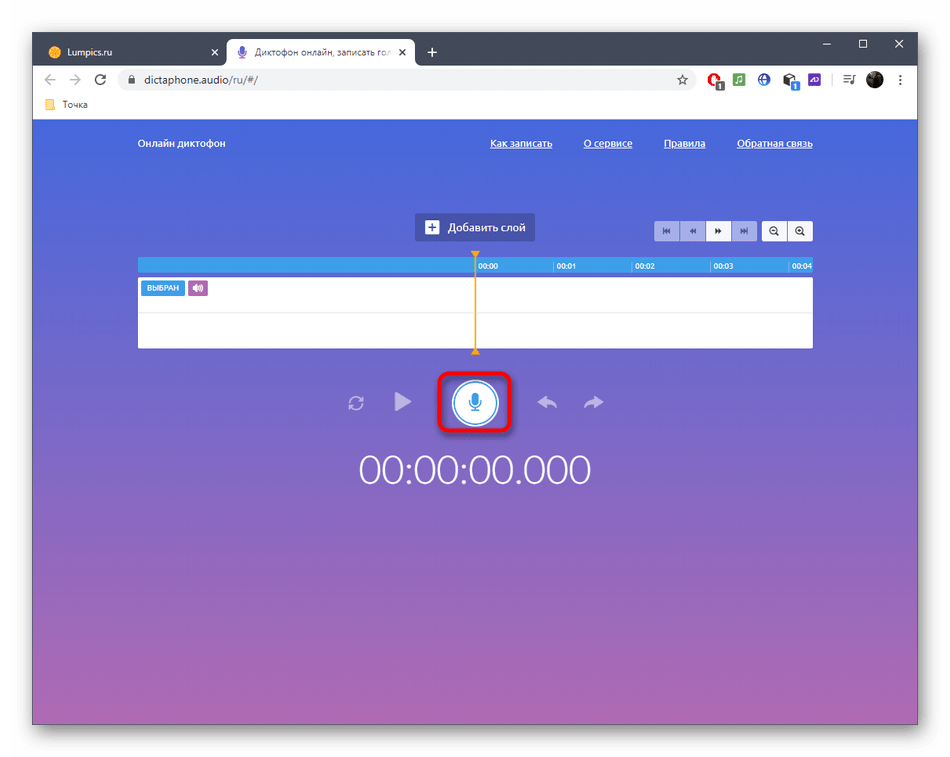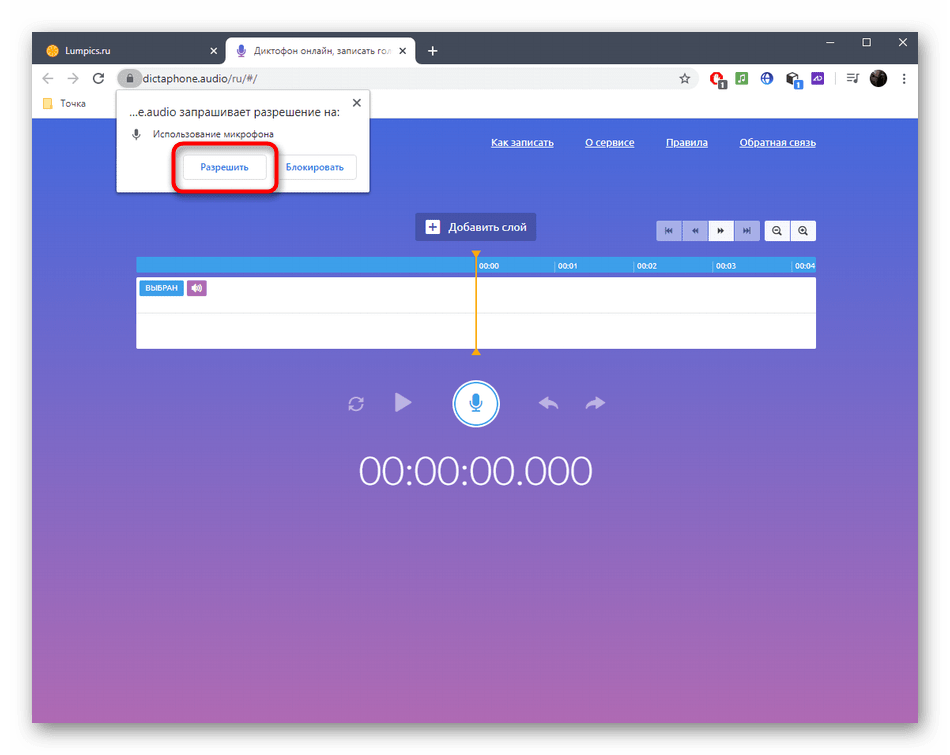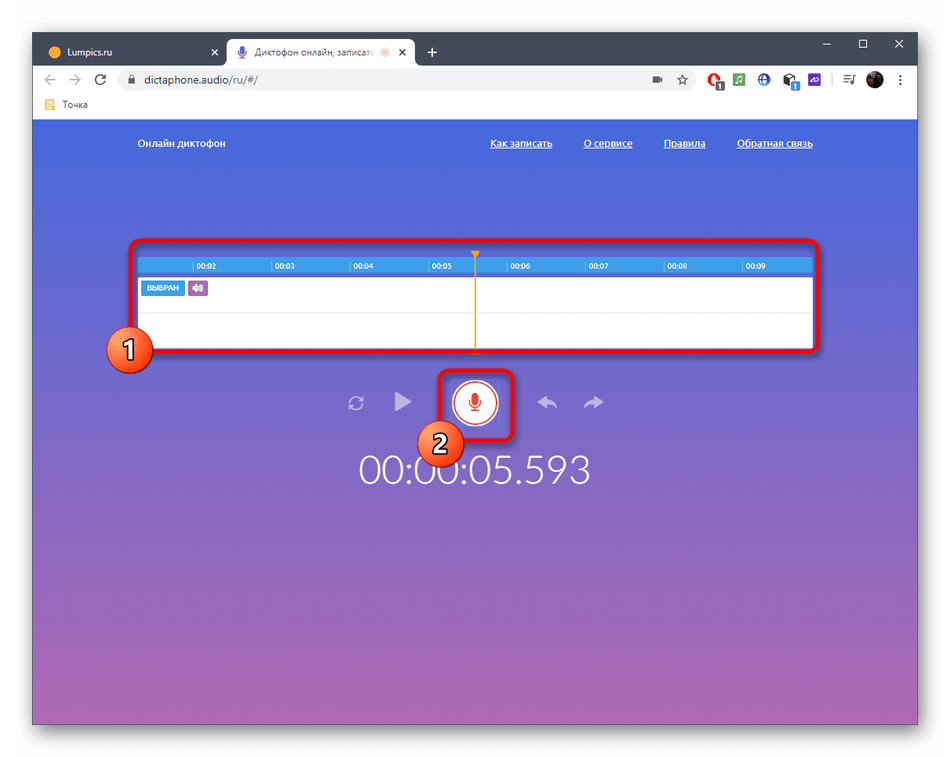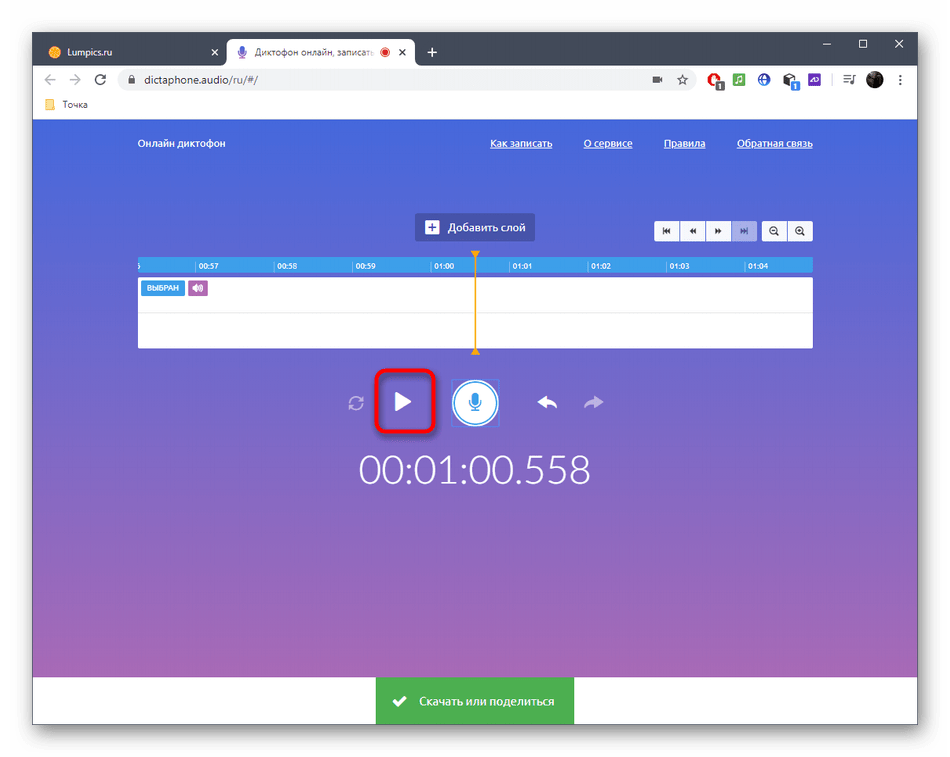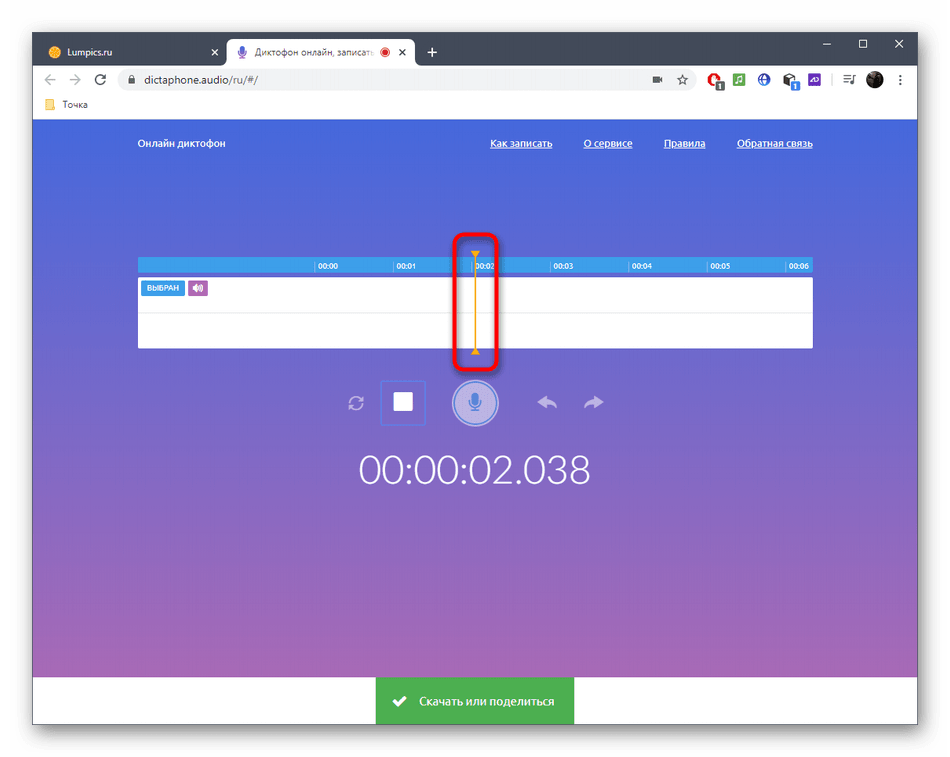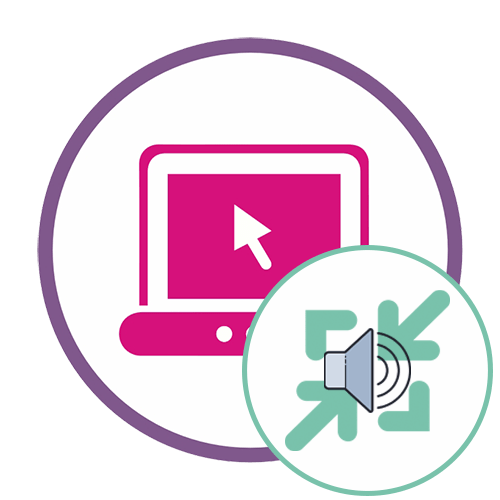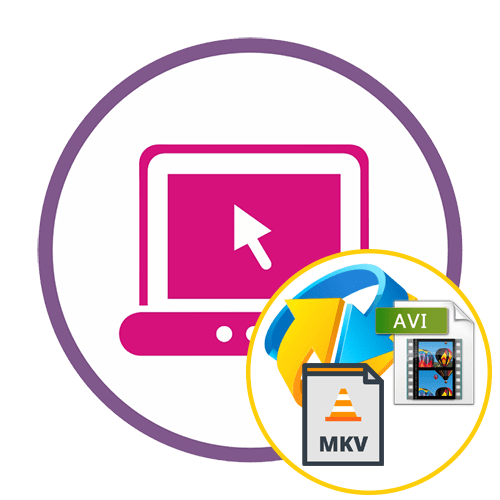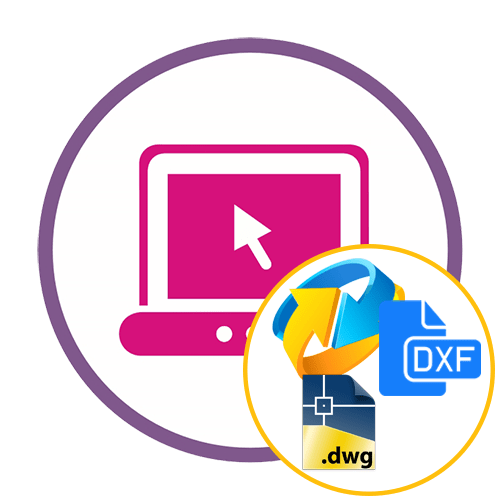Зміст
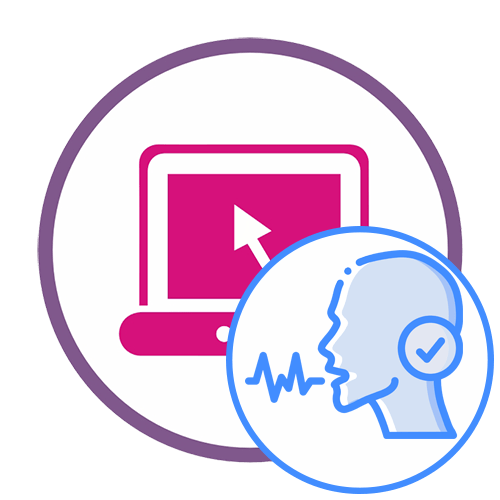
Надання доступу до мікрофона
Всі подальші дії будуть виконуватися через браузер, але його стандартні настройки безпеки можуть блокувати доступ до мікрофона або на екрані не буде з'являтися повідомлення з дозволом. Тому спочатку розберемося з установкою дозволів.
- При переході до онлайн-сервісу для перевірки голосу в адресному рядку праворуч зверніть увагу на кнопку праворуч. Якщо там є і червоний значок з хрестом, значить, доступ до мікрофона заборонений. Клацніть на цьому значку, щоб редагувати параметр.
- Встановіть маркер навпроти дозвільного пункту і натисніть & 171; Готово&187; .
- Якщо ж кнопка відсутня або спливаюче повідомлення не з'являється, перейдіть в &171;налаштування сайтів&187; , клікнувши по значку у вигляді замку зліва від адресного рядка.
- У списку дозволів відшукайте &171;мікрофон&187; і розгорніть спливаюче меню.
- Там виберіть &171; дозволити&187; , перезавантажте сторінку та перейдіть до тестування голосу.
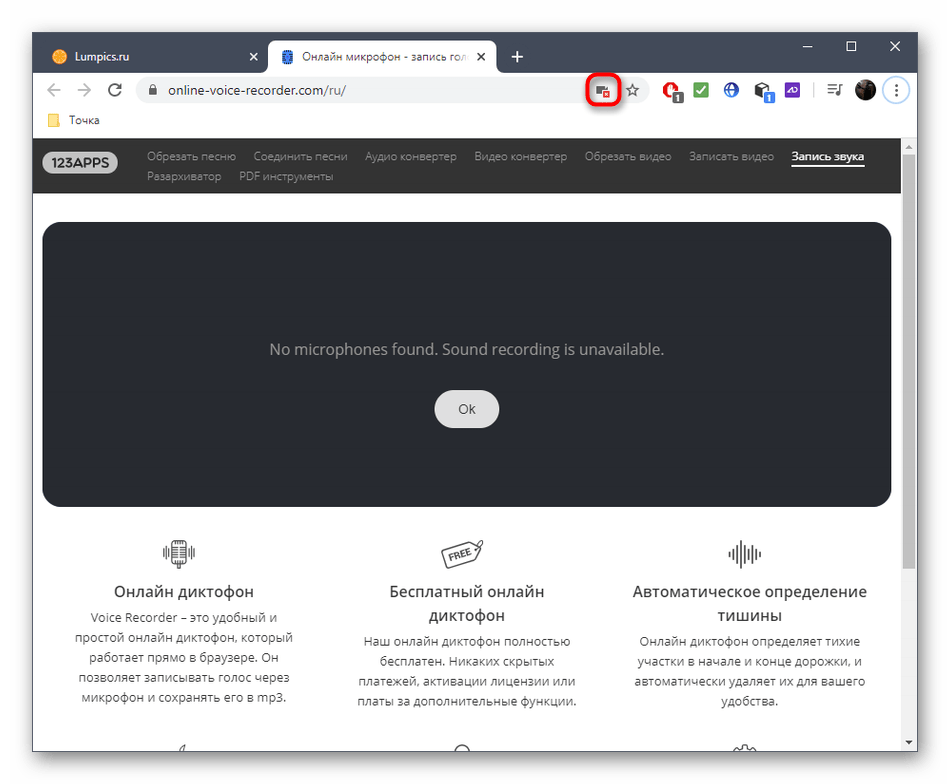
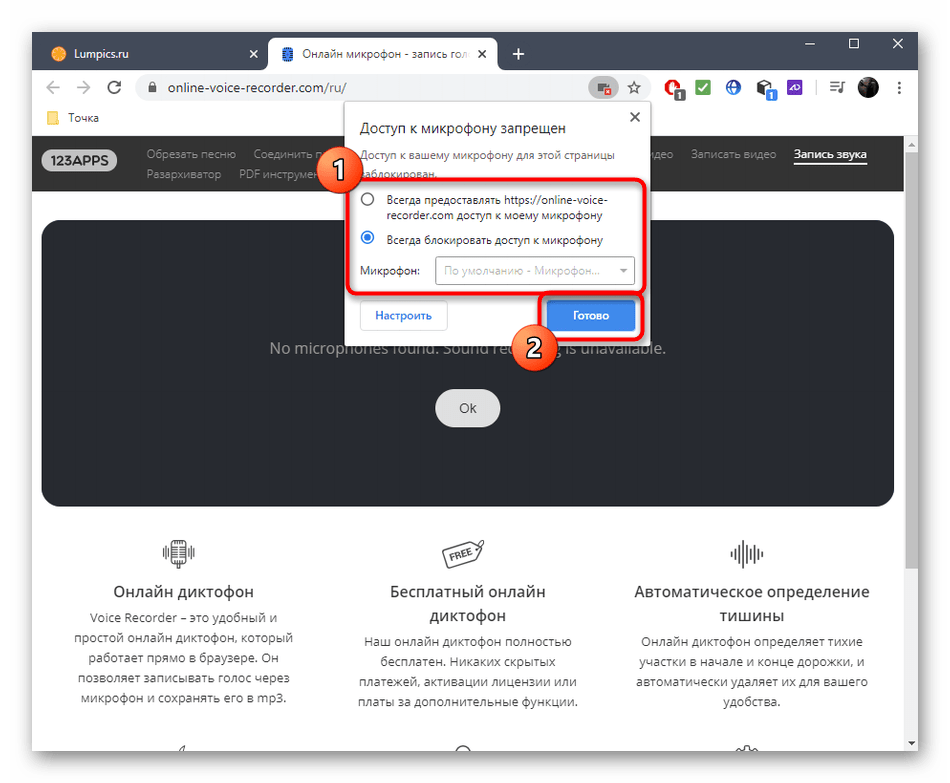
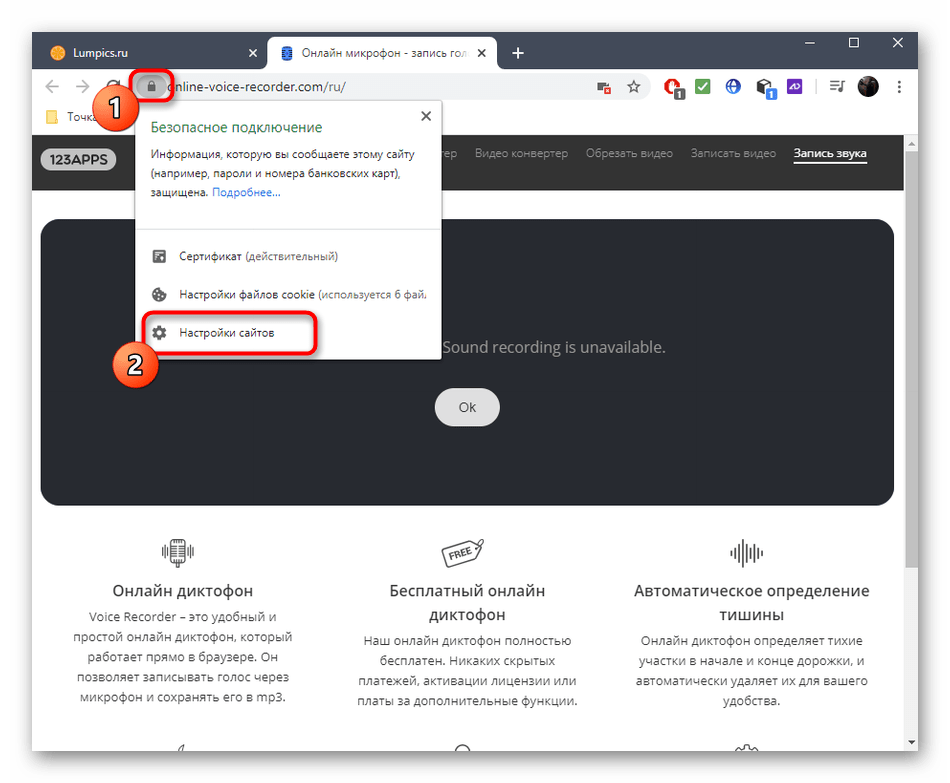
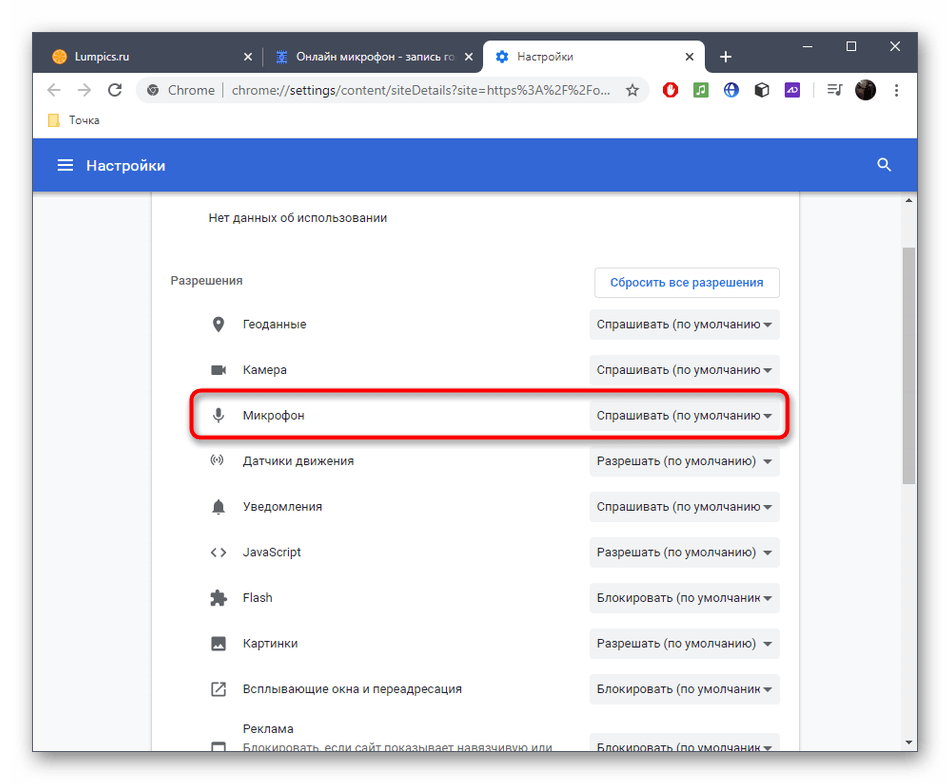
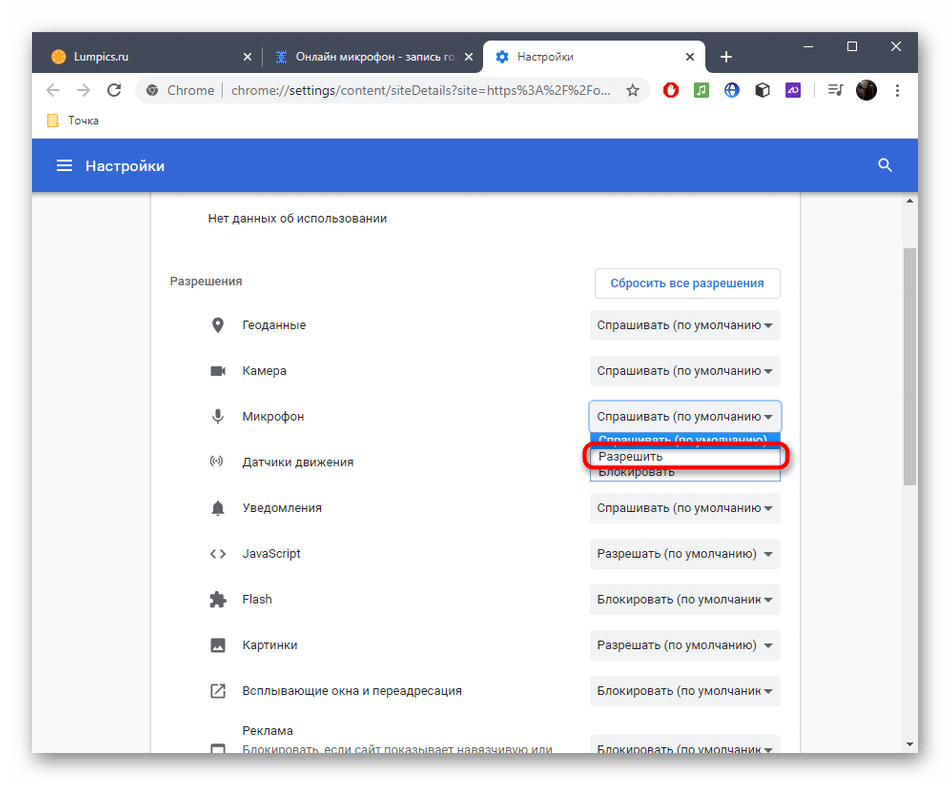
Деякі користувачі стикаються з тим, що мікрофон не працює або зовсім не відображається. У таких ситуаціях радимо звернутися до окремого керівництва на нашому сайті, де розбираються доступні методи вирішення цієї проблеми.
Детальніше: мікрофон підключений, але не працює в Windows 10
Спосіб 1: OnlineVoiceRecorder
Перший онлайн-сервіс називається OnlineVoiceRecorder, і за назвою вже зрозуміло, що його функціональність якраз зосереджена на перевірці голосу.
- Відкрийте онлайн-сервіс OnlineVoiceRecorder, де можна відразу ж клікнути по червоній кнопці з мікрофоном для початку запису.
- Якщо на екрані з'явилося спливаюче сповіщення, виберіть там &171; дозволити&187; .
- Почнеться запис, а за коливаннями гучності дозволить стежити спеціальний рядок, що змінює стан в режимі реального часу. В OnlineVoiceRecorder присутній всього два інструменти управління: перший повністю зупиняє запис, а другий ставить її на паузу.
- Тепер можете обрізати запис або прослухати її, щоб перевірити якість голосу.
- За необхідності скачайте цю доріжку або закрийте форму і почніть запис нової.
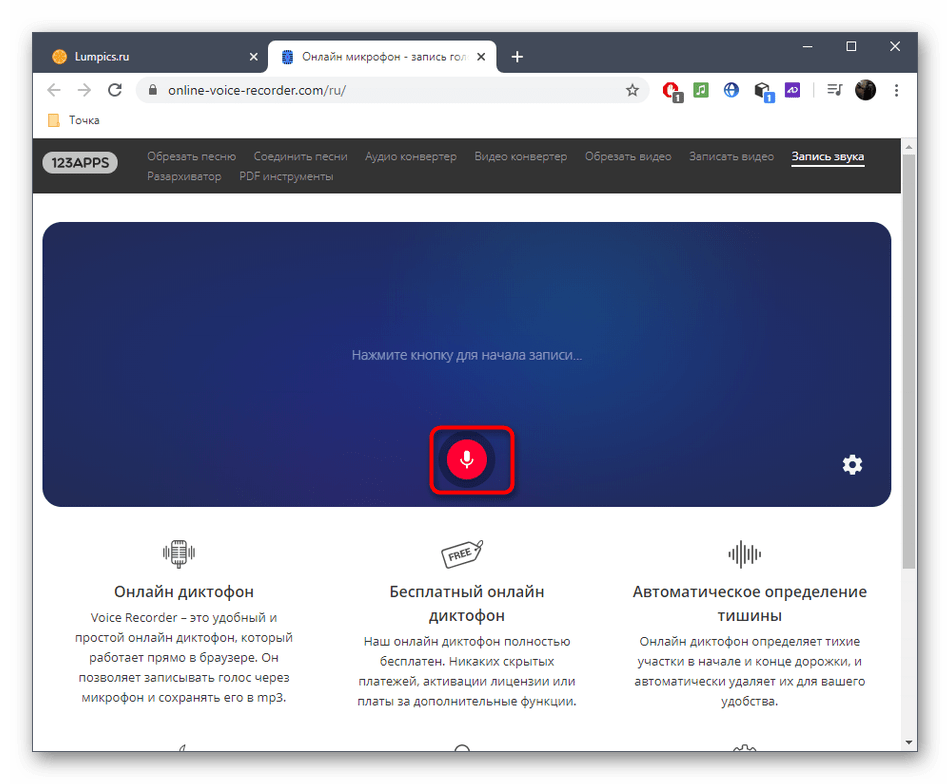
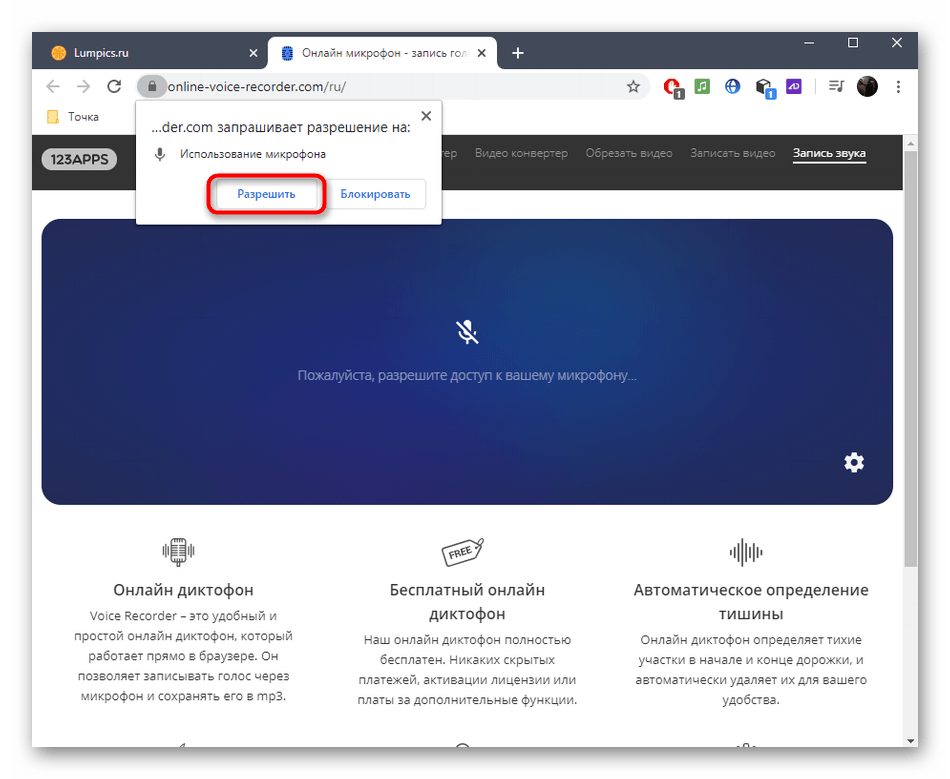
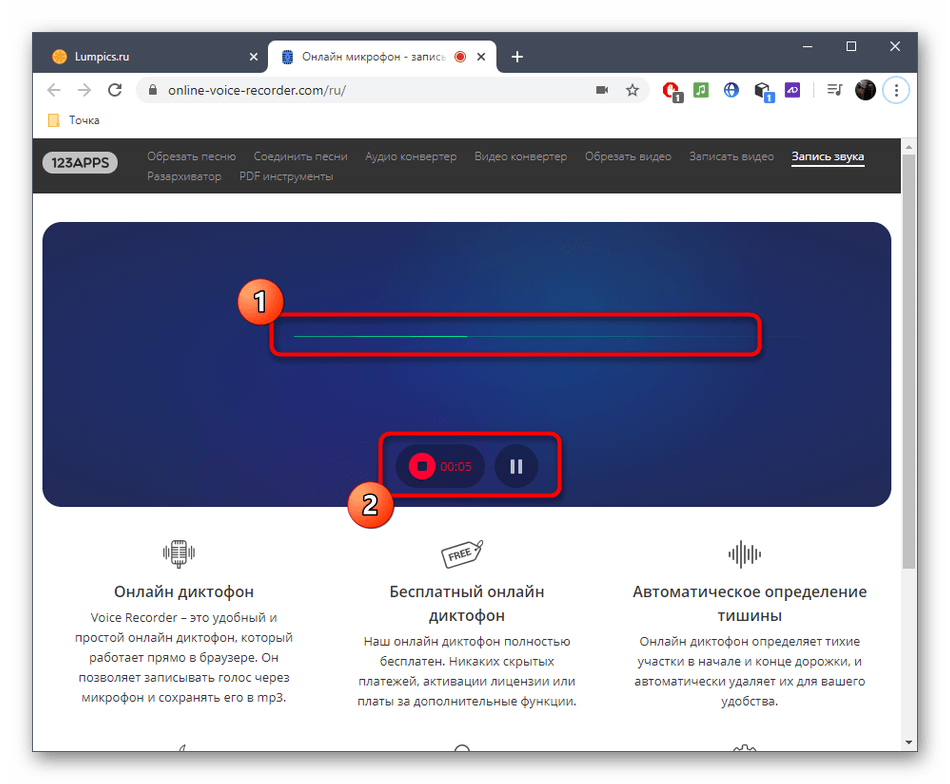
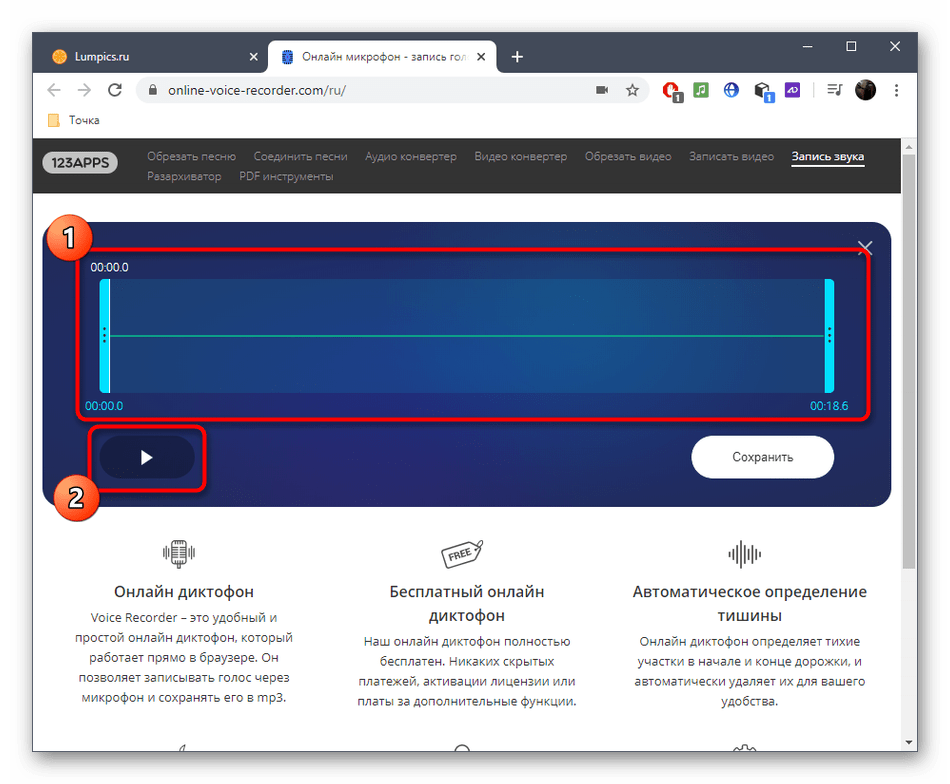
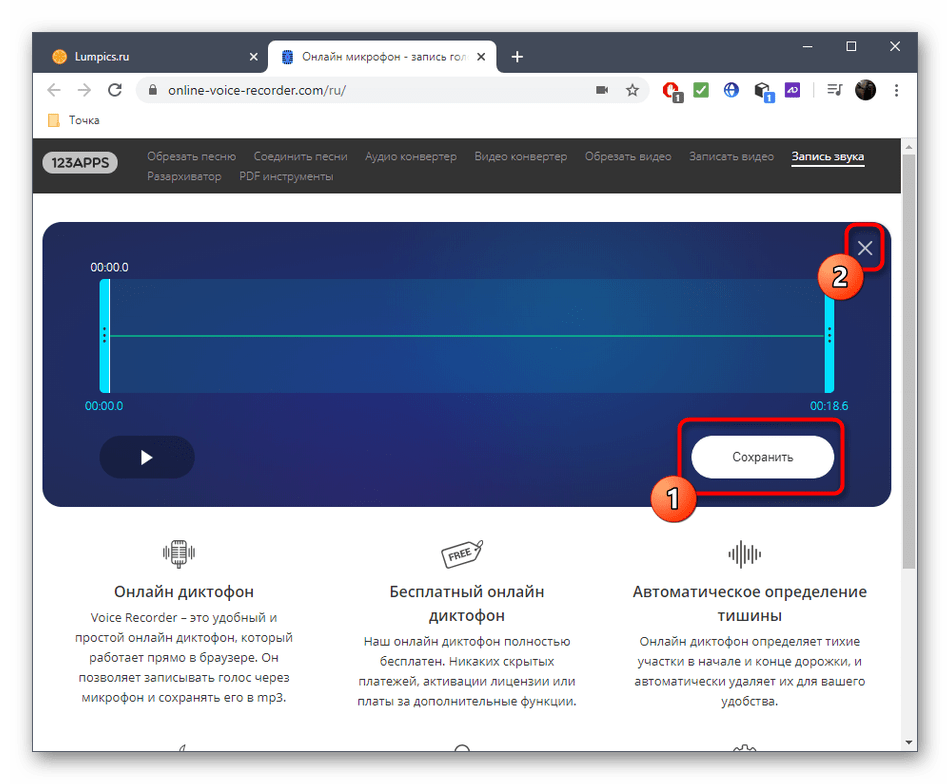
Спосіб 2: ioBit
Онлайн-сервіс ioBit підійде тільки в тих випадках, коли потрібно перевірити, як мікрофон реагує на голос, але без його прослуховування.
- Перебуваючи на головній сторінці ioBit, клікніть по значку у вигляді мікрофона.
- Дозвольте доступ до пристрою, щоб сайт міг захоплювати звук.
- Якщо смуга не рухається, то голос не записується на мікрофон.
- Як тільки ви бачите коливання, розмовляючи з різною гучністю або просто натискаючи пальцем на мікрофон, це означає, що запис іде ідеально.
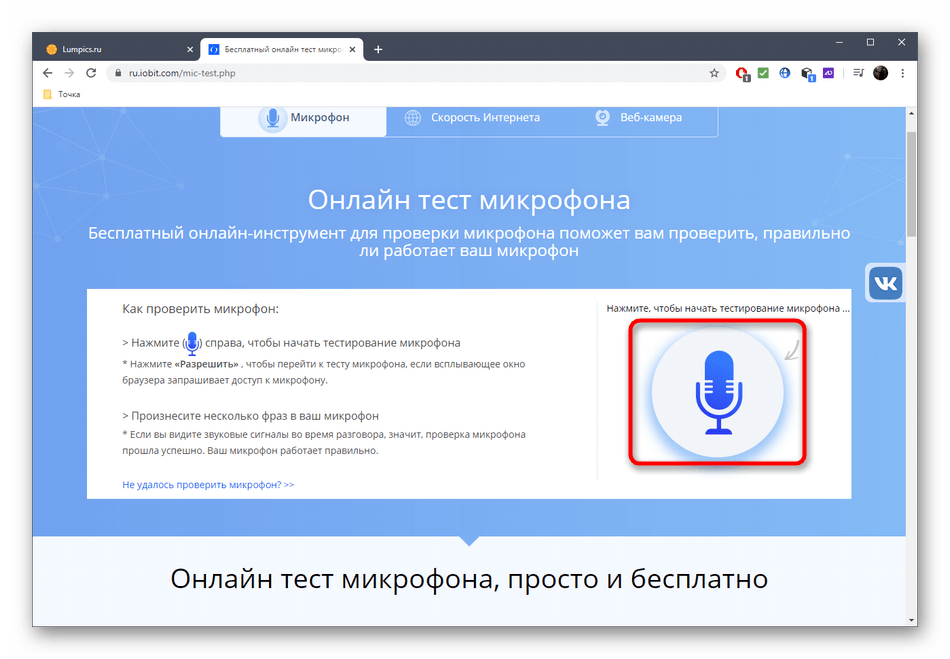
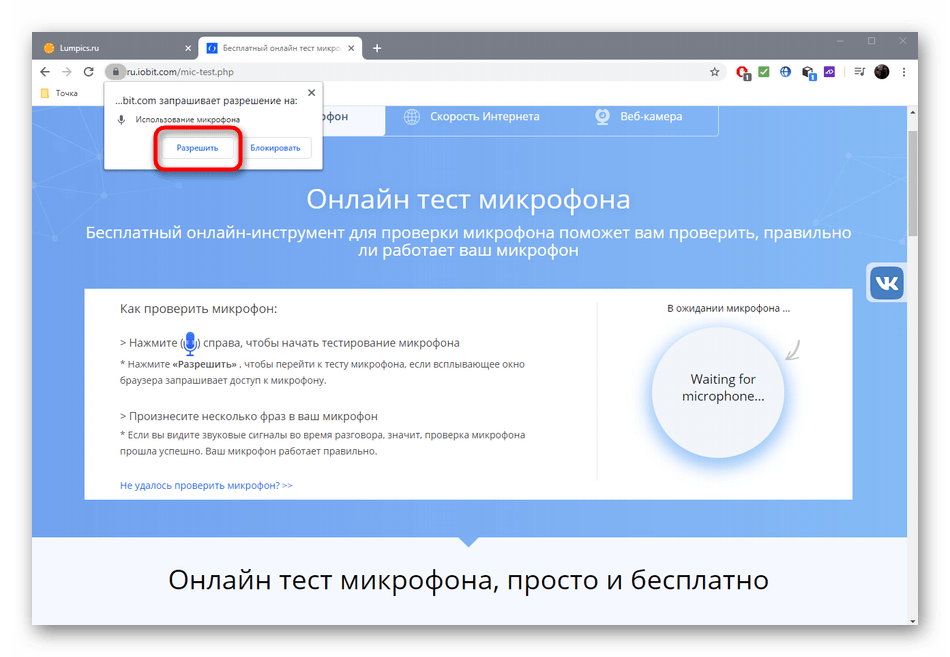
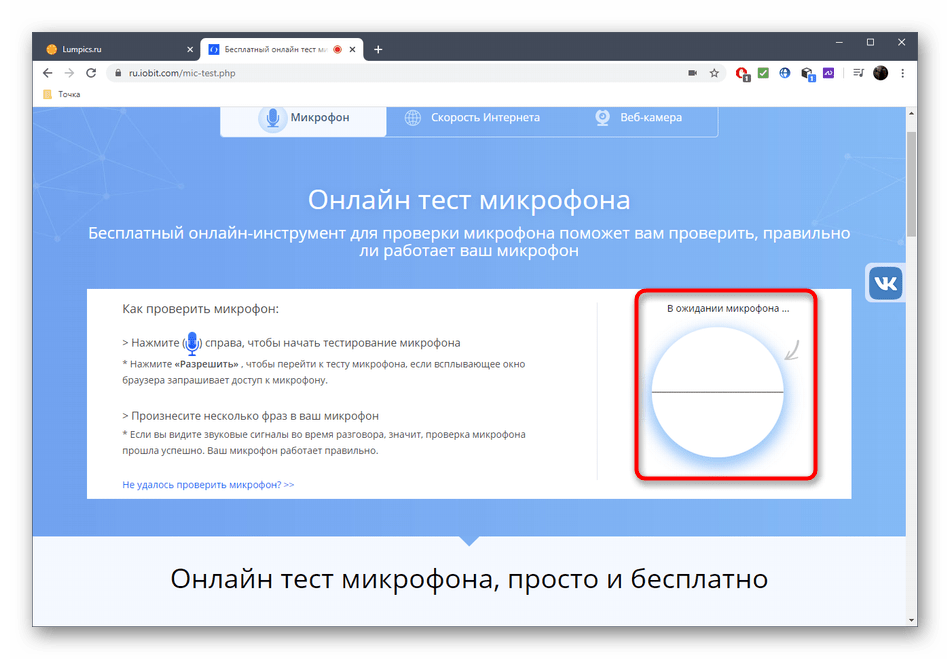
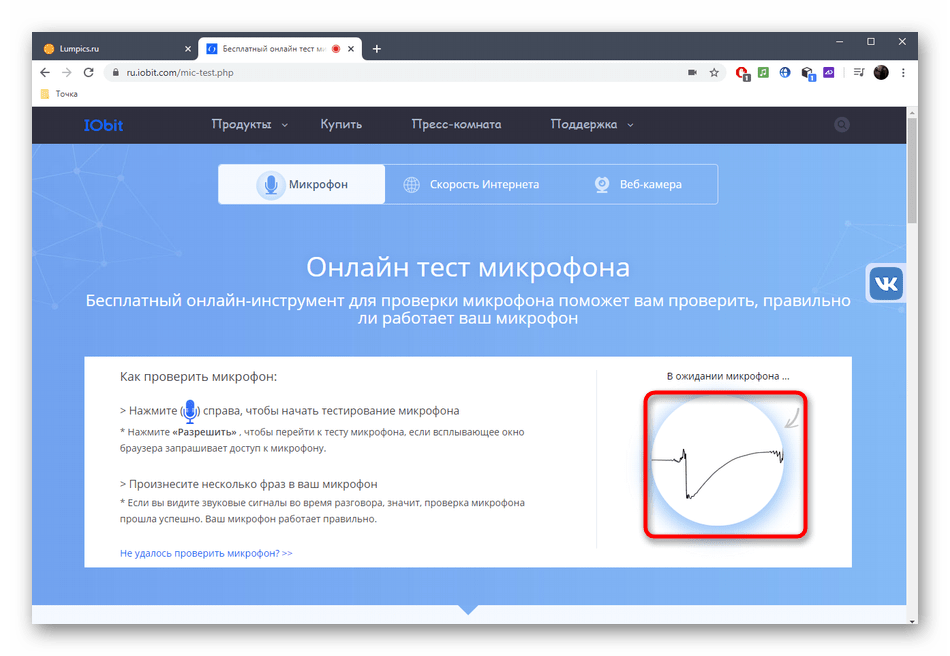
Спосіб 3: Dictaphone
Веб-інструмент Dictaphone виконує функцію диктофона, відповідно, дозволяючи перевірити голос онлайн. Перевага використання такого веб-сервісу полягає в тому, що ви можете детально ознайомитися з кожним фрагментом, приділивши увагу важливим деталям.
- Перейдіть до онлайн-сервісу Dictaphone, натиснувши на посилання вище, і відразу ж запустіть запис звуку.
- Дозволити доступ до мікрофона.
- Слідкуйте за прогресом запису на таймлайні в реальному часі, а в разі потреби зупиніть її, знову клікнувши по значку мікрофона.
- Натисніть на кнопку &171; відтворити&187; , щоб програти отриману запис і зрозуміти, наскільки якісно записується голос.
- Переміщайте повзунок для прослуховування конкретних фрагментів.